Sut i gyfrifo a yw cell sy'n fwy na rhif penodol yna'n tynnu yn Excel?
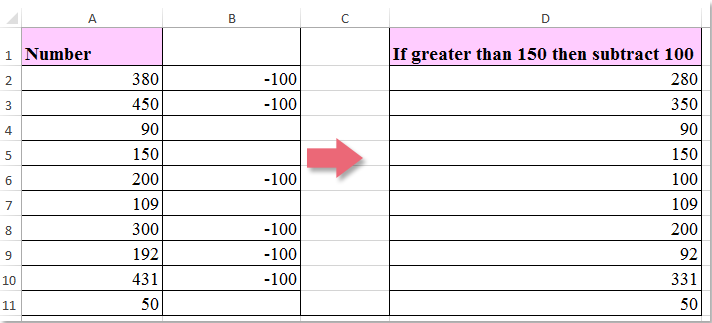
Gan dybio, mae gennych chi restr o rifau, nawr, mae angen i chi wirio'r rhifau os yw'n fwy na 150, os felly, tynnwch rif 100 penodol ohono fel y nodir isod. Yn yr erthygl hon, byddaf yn cyflwyno fformiwla i orffen y swydd hon yn Excel.
 Cyfrifwch a yw cell sy'n fwy na rhif penodol yna tynnwch hi
Cyfrifwch a yw cell sy'n fwy na rhif penodol yna tynnwch hi
Dyma fformiwla hawdd i chi ei chyfrifo os yw cell yn fwy na 150, ac yna tynnu 100, gwnewch fel hyn: Rhowch y fformiwla hon: =IF(A2>150,A2-100,A2) i mewn i gell wag lle rydych chi am ddod o hyd i'r canlyniad tynnu, yna llusgwch y ddolen llenwi i lawr i'r celloedd rydych chi am gynnwys y fformiwla hon, ac os yw'r gell yn fwy na 150, bydd yn tynnu 100, ac os yw'r gell yn llai na 150 , ni fydd yn newid, gweler y screenshot:

Nodyn: Yn y fformiwla uchod, A2 yw'r gell rydych chi am ei gwirio a'i chyfrifo, a'r rhif 150 ac 100 yw'r meini prawf y gwnaethoch chi eu cyfrif yn seiliedig.
Offer Cynhyrchiant Swyddfa Gorau
Supercharge Eich Sgiliau Excel gyda Kutools ar gyfer Excel, a Phrofiad Effeithlonrwydd Fel Erioed Erioed. Kutools ar gyfer Excel Yn Cynnig Dros 300 o Nodweddion Uwch i Hybu Cynhyrchiant ac Arbed Amser. Cliciwch Yma i Gael Y Nodwedd Sydd Ei Angen Y Mwyaf...

Mae Office Tab yn dod â rhyngwyneb Tabbed i Office, ac yn Gwneud Eich Gwaith yn Haws o lawer
- Galluogi golygu a darllen tabbed yn Word, Excel, PowerPoint, Cyhoeddwr, Mynediad, Visio a Phrosiect.
- Agor a chreu dogfennau lluosog mewn tabiau newydd o'r un ffenestr, yn hytrach nag mewn ffenestri newydd.
- Yn cynyddu eich cynhyrchiant 50%, ac yn lleihau cannoedd o gliciau llygoden i chi bob dydd!
